U wilt de flash om een snapshot of een video te maken met je iPhone 14 Pro, maar werkt de zaklamp van je mobiele telefoon niet meer? U zult merken dat u in deze situatie niet in staat bent om te nemen videos of veel selfies in een donkere omgeving , of jij verlicht een gang wanneer de flitser van je iPhone je enige lichtbron zal zijn. Het verlichten van je iPhone 14 Pro is essentieel geworden. Daarom zul je in dit artikel de verschillende redenen zien waarom de verlichting op je iPhone 14 Pro ontbreekt en wat de techniek is om dit bedieningsprobleem op te lossen.
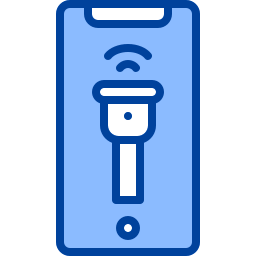
Als de zaklamp niet meer werkt op je iPhone 14 Pro, controleer dan eerst het batterijniveau van je mobiele telefoon
wanneer de batterij van je iPhone 14 Pro zal praktisch zijn uitgeput , zullen verschillende functies niet meer goed kunnen werken. Dit kan bijvoorbeeld het geval zijn bij de verlichting van je mobiele telefoon. Als dat zo is, hoeft u alleen maar te doen connector je iPhone 14 Pro naar een stroomvoorziening en wacht tot deze voldoende is opgeladen voordat u de flitser van uw mobiele telefoon opnieuw probeert te bedienen.
Het sluiten van de Camera-app kan het flitsprobleem van je iPhone oplossen
Verschillende applicaties kunnen tijdens het gebruik soms bugs vertonen. In deze situatie is het simpelweg sluiten en opnieuw openen voldoende om uw probleem op te lossen. Probeer de app te sluiten Camera op uw iPhone 14 Pro en daarna opnieuw openen. Probeer de verlichting van je apparaat opnieuw te gebruiken.
Je iPhone 14 Pro opnieuw opstarten
Het is verstandig om redémarrer uw mobiele telefoon bij een storing. Deze actie maakt de verschillende componenten van je iPhone 14 Pro naar opnieuw instellen en begin opnieuw op te starten zonder bug . Start je iPhone 14 Pro opnieuw op en test opnieuw om de verlichting te laten werken.
Probleem met de werking van de zaklamp van je iPhone 14 Pro: het geforceerd herstarten van je mobiele telefoon
Als u uw mobiele telefoon niet op de klassieke manier opnieuw kunt opstarten omdat je iPhone 14 Pro zit vast aan het Apple-logo je zou bijvoorbeeld de gedwongen herstart vanaf uw mobiel, zonder uw gegevens te beïnvloeden. Je iPhone 14 Pro wordt automatisch opnieuw opgestart.
De flitser ontbreekt op je iPhone 14 Pro: je mobiele telefoon is oververhit of te koud
In het geval dat je iPhone 14 Pro wordt abnormaal warm, of integendeel dat u het gebruikt in een omgeving te koud , Een bepaald aantal difficultés kunnen optreden, zoals het feit dat de verlichting van je iPhone 14 Pro niet meer werkt. Laat in deze situatie de batterij van je iPhone 14 Pro helemaal leeg zet dan je apparaat op om op te laden. Hergebruik uw iPhone 14 Pro zodra u zich in een eenrichtingsomgeving bevindt. omringende atmosfeer .
Update uw iPhone 14 Pro in het geval van een storing in de verlichting
Het kan zijn dat de storing van de verlichting van je iPhone 14 Pro te maken heeft met een softwarefout of naar een systeemfout als gevolg van een mislukte iOS-software-update . Als dit het geval is, moet je je iPhone 14 Pro plaatsen up to date of compléter de vorige update voor het geval dat zo is onvolledig .
Reset je iPhone 14 Pro als je de flitser nog steeds niet kunt gebruiken
U zult het ook kunnen opnieuw instellen je iPhone 14 Pro terugzetten naar de fabrieksinstellingen, wetende dat deze optie zal wissen al jouw informatie evenals instellingen vanaf uw mobiele telefoon. Het is daarom het beste om uw gegevens op te slaan voordat u uw iPhone 14 Pro opnieuw instelt, hetzij via een online opslagtool of met behulp van een extern opslagapparaat zoals een harde schijf of een USB-stick bijvoorbeeld.
Neem contact op met Apple Support als de LED-flitser defect raakt
Er kan een hardwarestoring op lampe torche van je iPhone 14 Pro. Als dit het geval is, wordt het sterk afgeraden om je iPhone 14 Pro naar een reparateur te brengen die niet is gevalideerd door de Apple-fabrikant. Sluit je in plaats daarvan aan bij de Apple-ondersteuning of ga naar een Apple Store de garantie van uw product. EEN reparation of een remplacement wordt u dan aanbevolen.
Als je andere oplossingen op je iPhone 14 Pro wilt, nodigen we je uit om door de tutorials in de categorie te bladeren: iPhone 14 Pro.

